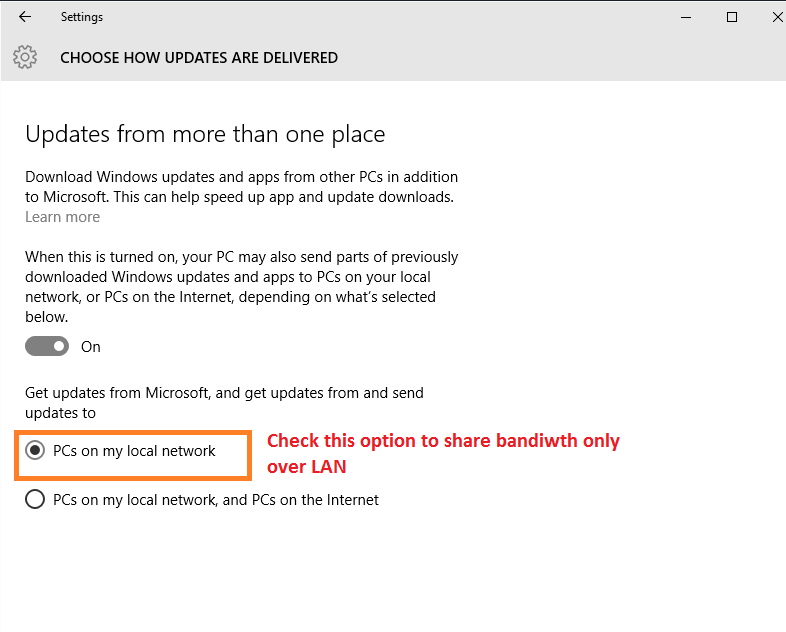Kõrval Administraator
Windows 10-l on erifunktsioon, mida polnud ühelgi teisel Windowsi versioonil. Ühendatud arvutite värskendamiseks kasutab see peer to peer tehnoloogiat. Selle funktsiooni tõttu jagavad Interneti kaudu ühendatud Windows 10 PC-d värskendusi sama tehnoloogia abil, mida torrenti veebisaidid kasutavad. Nüüd võib see olla Windowsi jaoks hea mõte, kuna see vähendab tohutult nende serverite koormust. Aga mis saab sellest, kui inimestel on piiratud andmesideühendus või aeglane Interneti-ribalaius.
Seega, kui soovite sellest loobuda, on siin lahendus
otsing Windowsi värskendusseaded otsingukasti.
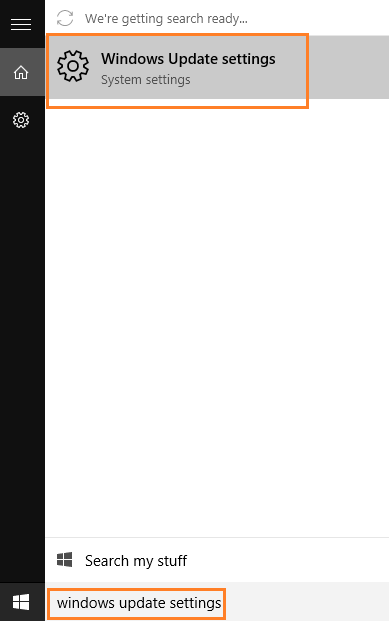
2. samm Klõpsake valikul Täpsemad valikud
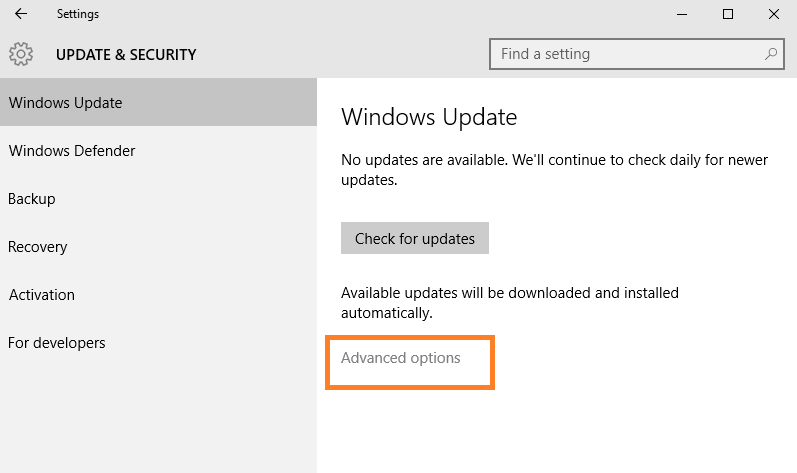
3. samm # Kliki valige, kuidas värskendusi tarnitakse
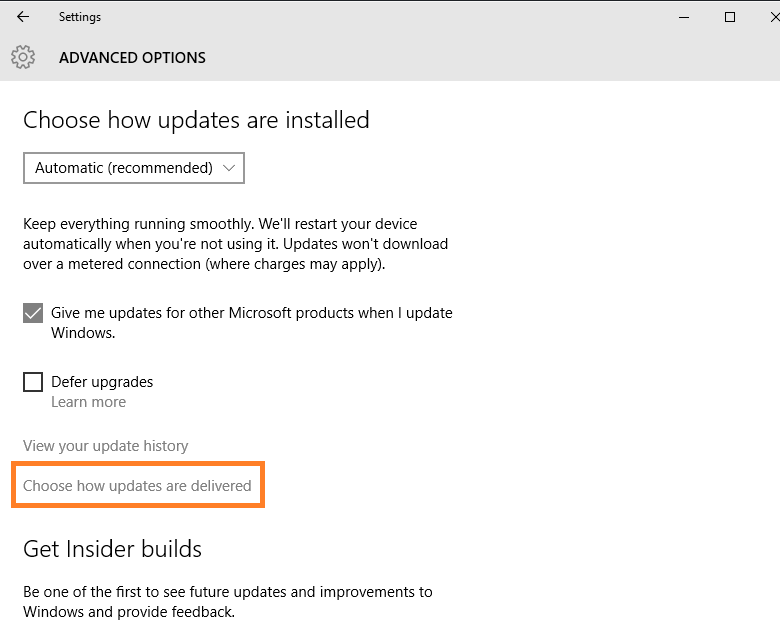
4. samm Lülitage suvand välja, nagu allpool näidatud. See on vaikimisi sisse lülitatud.
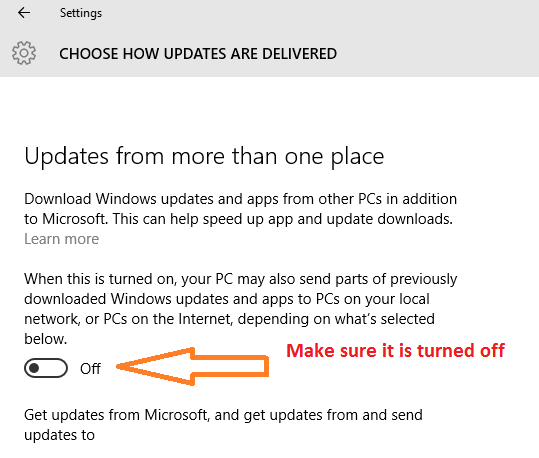
Kuigi selle sisselülitamine võib olla kasulik organisatsioonis, kus paljud inimesed on kohtvõrgu kaudu ühendatud ja kõik nad peavad seda tegema Windowsi värskendamine. See võib säästa tohutut ribalaiust.
Sel juhul veenduge Arvutid minu kohalikus võrgus on valitud allpool, nii et vastastikune jagamine toimub ainult kohtvõrgus võrku, st teie rühm.